Discord ses gitmiyor sorunuyla alakalı sık bir şekilde soru alıyoruz. Arkadaşlarınızla, iş arkadaşlarınızla ve hatta yabancılarla sohbet etmekten ve arama yapmaktan, oyun oynamak veya diğer etkinlikler için kendi sunucunuzu kurmaya kadar, Discord iletişim için harika bir araçtır. Sezgisel kullanıcı arayüzü, kolay kurulumu ve güçlü özellikleri ile neredeyse her tür sohbet için mükemmel bir platformdur.
Bu inanılmaz uygulama, iletişimi kolay ve verimli hale getiren çeşitli özellikler sunar. Sesli sohbet, sesli konferans ve hatta metin sohbeti için kendi sunucularınızı oluşturabilirsiniz. Ayrıca yerleşik oyunlar ve diğer eğlenceli aktivitelere sahiptir, böylece arkadaşlarınızla kaliteli zaman geçirebilirsiniz.
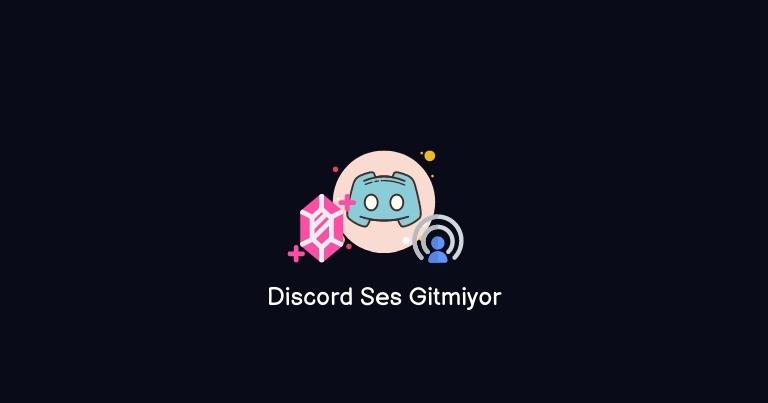
Discord Ses Gitmiyor
Arkadaşlarınızla, ailenizle ve ekip üyelerinizle iletişim kurmak için Discord’u kullanmak bağlantıda kalmak için harika bir yoldur. Ancak bir ses sorunu nedeniyle başka kimseyi duyamadığınızda, bu sinir bozucu olabilir! Neyse ki, discord ses yok sorununu çözmek için atabileceğiniz kolay adımlar var. İşte sorunu nasıl giderebileceğiniz:
- Ses ayarlarınızı kontrol edin: Bilgisayarınızın sesinin açık olduğundan ve Discord uygulamasının sesinin kapalı olmadığından emin olun.
- Ses sürücülerinizi güncelleyin: Kulaklık kullanıyorsanız sürücülerini güncellemeyi deneyin. Bu, sesin uygulamada düzgün çalışmasını sağlamaya yardımcı olabilir.
- Sunucu ayarlarını kontrol edin: Ses çıkış ayarlarının doğru kanala ayarlandığından emin olun.
- Özel modu devre dışı bırakın: Bazı durumlarda bu seçenek sesin takılmasına veya Discord’da sesin duyulamamasına neden olabilir. Devre dışı bırakmak için ses kontrol panelinize gidin ve “özellikler “i seçin ardından “özel mod” ve işaretini kaldırın.
- Farklı bir mikrofon kullanın: Sorun devam ederse, bilgisayarınız veya kulaklığınızla farklı bir mikrofon kullanmayı deneyin. Bu, olası donanım sorunlarını izole etmeye yardımcı olacaktır.
Discord Ses Gitmeme Sorunu
Discord ses kontrollerini kullanmak, dinleme deneyiminizi özelleştirmenizi sağlar! İster arkadaşlarınızla bir sohbet odasında olun, ister Spotify’dan müzik akışı yapın veya YouTube’da video izleyin, ses seviyelerini ayarlamak büyük fark yaratabilir. Sadece birkaç tıklama ile genel ses seviyesi ayarlarını ve tek tek kullanıcıların ses seviyelerini hızlı bir şekilde ayarlayabilirsiniz. İşte nasıl yapılacağı.
- Ekranınızın sol alt köşesinde küçük bir dişli çark simgesi göreceksiniz. Kullanıcı ayarları penceresini açmak için buna tıklayın. Buradan Discord’un tüm ses ayarlarına erişebilirsiniz.
- Kullanıcı ayarları sayfasının sol tarafında ‘Bildirimler’i seçin. Buraya tıklayın, ve ‘Ses Seviyesi’ etiketli bir kaydırıcı göreceksiniz. Bu, Discord için ana ses kontrolüdür. Discord sesinizin genel ses seviyesini ayarlamak için çubuğu kaydırın.
- Ayrıca, herhangi bir sohbet odasında kullanıcı adlarına tıklayarak tek tek kullanıcıların ses seviyelerini ayarlayabilirsiniz. Bir açılır pencere belirecek ve içinde ‘Ses Seviyesi’ seçeneği. Bu, tıpkı kullanıcı ayarları menüsünde olduğu gibi bir ses seviyesi kaydırıcısı getirecektir. Kişinin o sohbet odasındaki belirli ses seviyesini ayarlamak için kaydırın.
Discord Ping Sorunu
Discord’un ping sorunu, arkadaşlarınız ve iş arkadaşlarınızla iletişimde kalmanın en kötü olayıdır. Ancak yüksek ping süreleri yaşıyorsanız, bu durum konuşmalarınızı gerçekten olumsuz etkileyebilir. Neyse ki, sorunsuz sohbete geri dönmek için gecikme miktarını azaltmanın ve ağ bağlantınızı optimize etmenin birkaç yolu var.
- Ses sunucunuzu değiştirmeyi deneyin. Discord’un dünya çapında bağlanabileceğiniz çeşitli sunucuları vardır, bu nedenle bir sunucuda sorun yaşıyorsanız, başka bir sunucuyu deneyin ve yardımcı olup olmadığına bakın.
- Ayrıca arka planda çalışan programları veya hizmetleri kapatarak bant genişliğinizi en üst düzeye çıkarabilirsiniz. Bu uygulamalardan bazıları değerli bant genişliğini kullanır, discord bağlantınız için daha azını bırakarak.
- Son olarak, Discord uygulamasının en son sürümünün yüklü olduğundan emin olun. Eski sürümler gecikme ve gecikme sorunlarına neden olabilir, bu nedenle en son sürüme güncelleme yapılması her zaman önerilir.
Pubis Uygulaması Nedir? Nasıl Kullanılır? içeriğimize göz atmayı unutmayınız.


